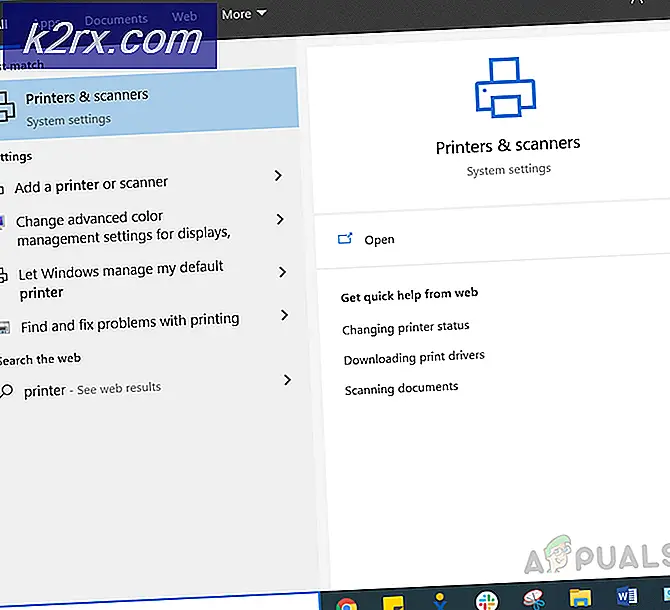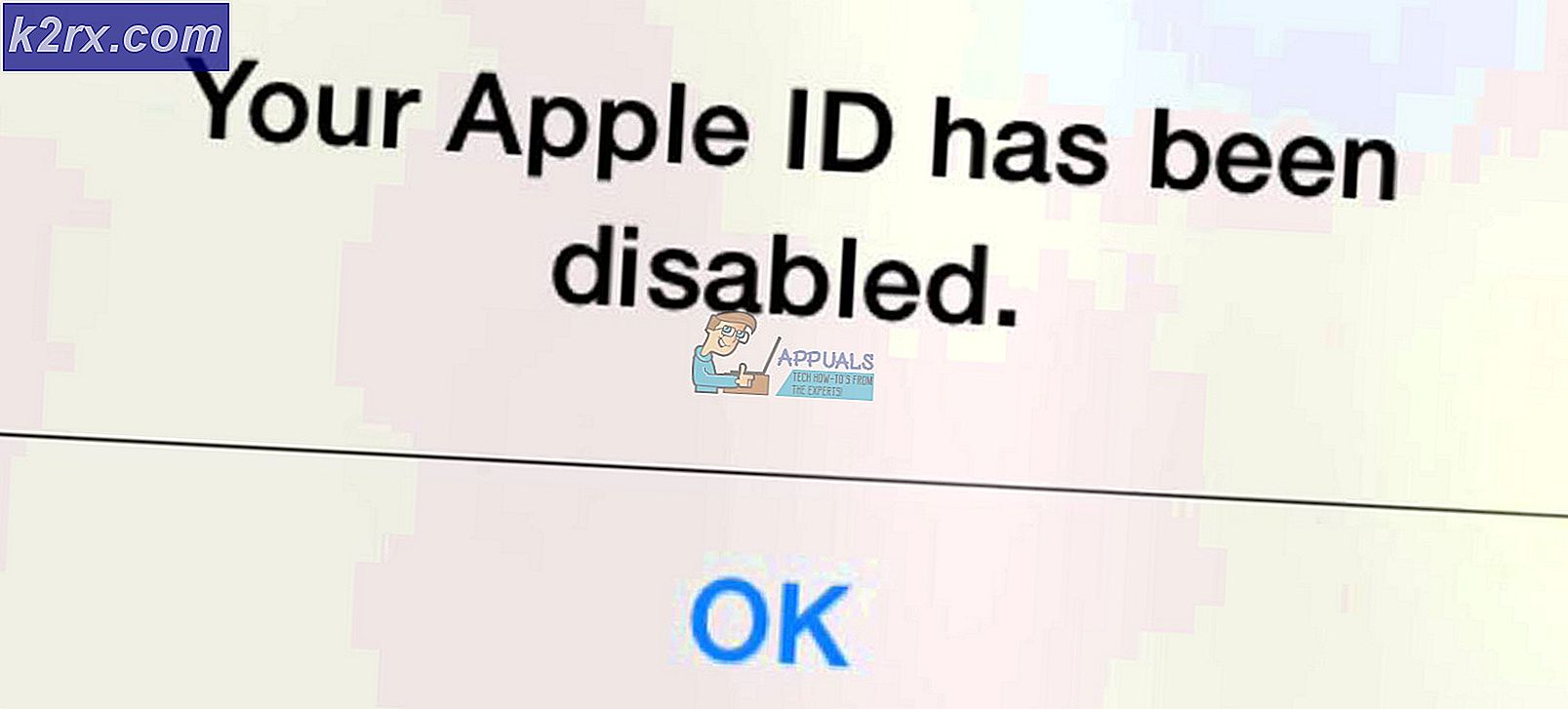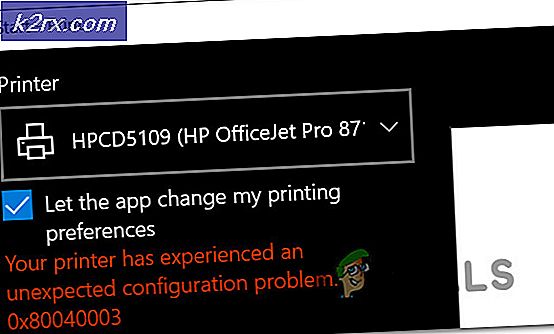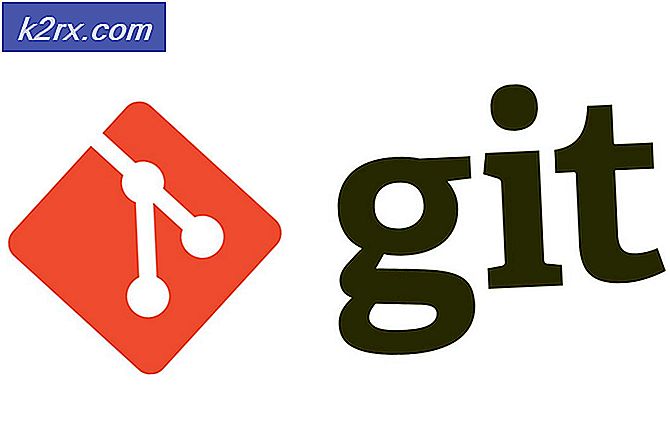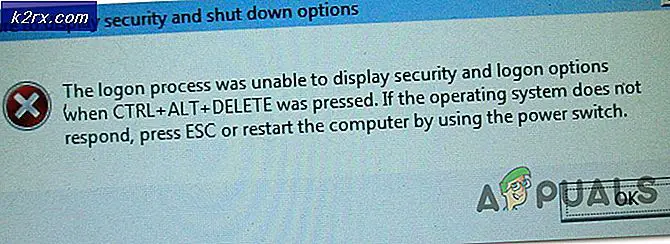Klien Runescape Mengalami Kesalahan
Kesalahan 'Klien runescape mengalami kesalahan'Muncul ketika beberapa pengguna Runescape mencoba membuka peluncur game. Masalah ini dilaporkan terjadi di PC (Windows 7, Windows 8.1, dan Windows 10).
Setelah menyelidiki masalah ini, ternyata masalah khusus ini dapat terjadi karena beberapa penyebab potensial yang berbeda. Berikut daftar daftar pilihan yang mungkin pada akhirnya bertanggung jawab atas munculnya masalah khusus ini:
Metode 1: Meluncurkan Klien NXT dalam Mode Kompatibilitas
Jika Anda akhirnya melihat 'Klien runescape mengalami kesalahan'Pesan status setiap kali Anda mencoba membuka game, ada kemungkinan besar Anda benar-benar berurusan dengan ketidakcocokan Klien NXT RuneScape. Ini sangat umum dalam kasus di mana pemain menggunakan versi game yang lebih lama.
Dalam kasus ini, Anda seharusnya dapat memperbaiki masalah ini dengan memaksa klien NXT RuneScape untuk membuka dalam mode kompatibilitas dengan Windows 7. Solusi ini telah dikonfirmasi untuk bekerja oleh banyak pemain Runescape yang sebelumnya melihat kesalahan pada Windows 10.
Berikut panduan singkat tentang cara menerapkan solusi potensial ini:
- Pertama, navigasikan ke lokasi tempat Anda menginstal Runescape dan cari peluncur NXT RuneScape utama.
- Saat Anda melihatnya, klik kanan padanya dan pilih Properti dari menu konteks yang baru muncul.
- Setelah Anda berada di dalam Properti layar peluncur NTX, klik pada Kesesuaian tab dari menu horizontal di bagian atas.
- Dari bagian dalam Kesesuaian tab, buka Kesesuaian bagian mode, centang kotak yang terkait dengan Jalankan program ini dalam mode kompatibilitas untuk, lalu pilih Windows 7 dari menu tarik-turun di bawah ini.
- Klik Menerapkan untuk menyimpan perubahan, lalu buka RuneScape peluncur lagi dan lihat apakah masalahnya sudah teratasi.
Jika masalah yang sama masih terjadi, pindah ke perbaikan potensial berikutnya di bawah ini.
Metode 2: Menghapus Cache Jagex
Jika sebelumnya Anda mengonfirmasi bahwa Anda tidak benar-benar berurusan dengan masalah kompatibilitas, penyebab potensial berikutnya yang harus Anda selidiki adalah 2 folder cache Runescape yang paling penting. Ternyata, jika masalahnya disebabkan oleh data cache yang rusak yang dipanggil oleh peluncur Runescape utama, membersihkan 2 folder cache seharusnya memperbaiki masalah secara permanen.
Jika Anda mencurigai skenario ini mungkin berlaku, ikuti petunjuk di bawah ini untuk mengakses dua folder cache dan membersihkan isinya untuk memperbaiki 'Klien runescape mengalami kesalahan' pesan status:
- Pastikan bahwa Runescape dan proses latar belakang terkait telah ditutup sepenuhnya.
- tekan Tombol Windows + R untuk membuka a Lari kotak dialog. Selanjutnya, rekatkan perintah berikut di dalam kotak teks dan tekan Memasukkan untuk membuka folder cache Runescape pertama:
% USERPROFILE% \ jagexcache \ runescape \ LIVE% HOMEDRIVE% .jagex_cache_32
- Setelah Anda berada di dalam folder cache pertama, tekan Ctrl + A untuk memilih konten folder cache pertama. Selanjutnya, klik kanan pada item yang dipilih dan pilih Menghapus dari menu konteks untuk menghapus setiap file yang di-cache.
- Selanjutnya, buka yang lain Lari kotak dialog (Tombol Windows + R), ketik perintah berikut dan tekan Memasukkan untuk mengakses folder cache kedua yang digunakan Runescape:
% WINDIR% .jagex_cache_32% USERPROFILE% .jagex_cache_32
- Seperti sebelumnya, tekan Ctrl + A untuk memilih semuanya, lalu klik kanan pada item yang dipilih dan klik Menghapus untuk menyingkirkan semua yang ada di dalamnya.
- Restart komputer Anda dan tunggu startup berikutnya selesai. Setelah komputer Anda boot kembali, luncurkan Runescape lagi dan lihat apakah masalahnya sudah teratasi.
Metode 3: Memperbarui Sistem Operasi Anda
Jika 2 kemungkinan perbaikan pertama di atas tidak berhasil untuk Anda, Anda juga harus menyelidiki kemungkinan driver GPU yang rusak atau sangat usang. Dalam beberapa keadaan, ini sebenarnya ditangani oleh komponen Pembaruan Windows - ini terutama diketahui terjadi dengan GPU AMD yang tidak didukung oleh utilitas milik mereka (Adrenalin).
Jika skenario ini berlaku, Anda harus dapat memperbaiki masalah ini dengan memperbarui sistem operasi Anda ke versi terbaru yang tersedia. Ini juga akan menginstal setiap pembaruan platform dan pembaruan GPU yang mungkin akhirnya memperbaiki 'Klien runescape mengalami kesalahan'Kesalahan status.
Berikut panduan cepat untuk menginstal setiap Pembaruan Windows yang tertunda:
- tekan Tombol Windows + R untuk membuka a Lari kotak dialog. Selanjutnya, ketik '"Ms-settings: windowsupdate"dan tekan Memasukkan membuka pembaruan Windows tab dari Pengaturan aplikasi.
- Setelah Anda berada di dalam pembaruan Windows layar, pindah ke bagian kanan layar dan klik Periksa Pembaruan.
- Selanjutnya, ikuti petunjuk di layar untuk menyelesaikan penginstalan semua yang tertunda Pembaruan Windows. Ingatlah bahwa jika Anda memiliki banyak pembaruan yang tertunda, Anda akan diminta untuk memperbarui sebelum Pembaruan Windows mendapat kesempatan untuk menginstal setiap pembaruan Windows yang tertunda. Jika ini terjadi, patuhi dan mulai ulang seperti yang diinstruksikan, tetapi pastikan untuk kembali ke layar yang sama dan lanjutkan dengan penginstalan pembaruan yang tersisa.
- Setelah setiap pembaruan yang relevan diinstal, mulai ulang komputer Anda sekali lagi dan lihat apakah masalah telah teratasi setelah pengaktifan berikutnya selesai.
Jika masalah yang sama masih terjadi, pindah ke perbaikan potensial berikutnya di bawah ini.
Metode 4: Memperbarui driver GPU Anda
Jika metode di atas tidak berhasil untuk Anda atau Anda sudah menggunakan versi Windows terbaru yang tersedia, Anda mungkin berurusan dengan masalah driver GPU. Beberapa pengguna yang sebelumnya mengalami masalah yang sama telah mengonfirmasi bahwa dalam kasus mereka, masalahnya sebenarnya disebabkan oleh driver GPU yang kedaluwarsa atau sebagian rusak. Dalam kebanyakan kasus, 'Klien runescape mengalami kesalahan'Akan muncul karena ketergantungan yang rusak.
Dalam hal ini, Anda harus dapat memperbaiki masalah dengan memaksa sistem operasi Anda untuk memperbarui driver GPU dan modul fisika yang digunakan oleh Runescape. Berikut panduan singkat tentang cara melakukan ini di komputer Windows mana pun:
- Buka a Lari kotak dialog dengan menekan Tombol Windows + R. Selanjutnya, ketik ' devmgmt.msc ’ dan tekan Memasukkan untuk membuka Pengaturan perangkat.
- Setelah Anda berada di dalam Pengaturan perangkat, gulir ke bawah melalui daftar perangkat yang dipasang, lalu luaskan menu tarik-turun khusus untuk Display adapter.
- Setelah menu yang benar diperluas, klik kanan pada GPU khusus yang Anda gunakan saat bermain game dan pilih Perbarui driver dari menu konteks yang baru saja muncul.
catatan: Jika Anda melihat masalah ini di laptop atau PC yang memiliki GPU khusus dan terintegrasi, Anda perlu memperbarui kedua driver.
- Setelah Anda masuk ke layar berikutnya, klikCari Secara Otomatis untuk perangkat lunak driver yang diperbarui.Selanjutnya, setelah layar awal selesai, ikuti petunjuk di layar untuk menginstal driver GPU terbaru yang berhasil diidentifikasi oleh pemindaian.
- Jika versi baru diidentifikasi dan diinstal, ikuti petunjuk di layar untuk menginstal versi driver yang baru saja Anda unduh ke komputer Anda. Setelah operasi selesai, mulai ulang komputer Anda dan lihat apakah masalahnya telah teratasi.
catatan: Jika, pesan kesalahan masih terjadi atau pemindaian di Device Manager tidak berhasil menemukan versi driver baru untuk GPU Anda meskipun Anda tahu ada satu, satu-satunya opsi yang layak adalah menggunakan alat berpemilik yang dikembangkan oleh GPU Anda produsen untuk menyelesaikan pekerjaan:
Pengalaman GeForce - Nvidia
Adrenalin - AMD
Driver Intel - Intel
Jika Anda masih melihat 'Klien runescape mengalami kesalahan'Masalah bahkan setelah memperbarui build GPU Anda, pindah ke perbaikan terakhir di bawah ini.
Metode 5: Membuat Profil Windows baru (Windows 10)
Ternyata, beberapa pengguna yang juga berurusan dengan 'Klien runescape mengalami kesalahan'Telah melaporkan bahwa dalam kasus mereka, masalahnya sebenarnya disebabkan oleh profil Windows yang rusak.
Program tertentu di profil utama Anda dapat mengganggu peluncuran normal aplikasi Runescape. Namun untungnya, Anda dapat memperbaiki masalah ini dengan membuat akun pengguna Windows baru dan menggunakannya saat meluncurkan Runescape untuk menghindari kode kesalahan sepenuhnya.
Ikuti petunjuk di bawah ini untuk membuat akun pengguna baru di komputer Windows:
- tekan Tombol Windows + R untuk membuka a Lari kotak dialog. Selanjutnya, ketik 'ms-pengaturan: pengguna lain 'di dalam kotak teks dan tekan Memasukkan untuk membukaTab Keluarga & orang laindariPengaturan tab.
- Setelah Anda berada di dalam Keluarga & pengguna lain tab, gulir ke bawah ke Pengguna Lain bagian dan klikTambahkan orang lain di PC ini.
- Setelah Anda melakukan ini, mulailah dengan menambahkan email atau telepon yang terkait dengan akun Microsoft (jika Anda sudah memiliki akun cadangan) atau klikSaya tidak memiliki informasi masuk orang ini 'jika Anda berencana membuat akun lokal untuk digunakan Runescape.
- Selanjutnya, klikTambahkan pengguna tanpa akun Microsoft,lalu pilih nama pengguna dan kata sandi untuk akun baru.
- Selesaikan setidaknya satu pertanyaan keamanan, lalu klik Lanjut untuk maju ke layar berikutnya.
- Setelah akun Windows baru akhirnya dibuat, mulai ulang komputer Anda dan masuk dengan akun yang baru dibuat sebelum meluncurkan Runescape sekali lagi.